Disponible con una licencia de 3D Analyst.
Al igual que un TIN o capa de dataset de terreno, la capa de dataset LAS puede tener uno o varios renderizadores asociados. Para visualizar la capa de dataset LAS como puntos en ArcScene, simplemente seleccione un renderizador basado en puntos de la lista.
Hay varias opciones de visualización de puntos disponibles para los datasets LAS en ArcScene. Puede visualizar el dataset LAS puntos utilizando la elevación o renderizadores de atributos de punto basado en determinados filtros lidar que se aplican al conjunto de puntos. Hay dos métodos disponibles en ArcScene para establecer los renderizadores de visualización de los datasets LAS como puntos. Simplemente seleccione un renderizador basado en puntos de la barra de herramientas Dataset LAS o utilice los renderizadores de simbología Propiedades de capa .
Cómo visualizar puntos utilizando la barra de herramientas de dataset LAS
La barra de herramientas Dataset LAS proporciona una manera rápida de visualizar un dataset LAS como puntos en ArcScene. Puede seleccionar desde varios renderizadores de simbología para mostrar los puntos lidar por elevación o por un atributo de lidar específico. El dataset de LAS se mostrará como puntos basados en el conjunto de filtro de punto.
Para utilizar la visualización como opción del menú desplegable para visualizar el dataset LAS como puntos, siga los pasos que se describen a continuación.
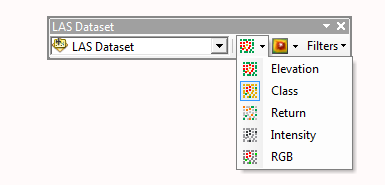
- Haga clic en el botón Agregar datos
 de la barra de herramientas Estándar y busque el dataset LAS. Haga clic en Agregar para agregar el dataset de LAS capa a la tabla de contenido de ArcScene.
de la barra de herramientas Estándar y busque el dataset LAS. Haga clic en Agregar para agregar el dataset de LAS capa a la tabla de contenido de ArcScene.
- Agregar la barra de herramientas Dataset LAS para la visualización en ArcScene al hacer clic con el botón derecho del ratón en el menú principal y hacer clic en Dataset LAS.
- Haga clic en el menú desplegable Mostrar como puntos para seleccionar un renderizador de punto específico para visualizar los puntos del dataset LAS:
- de vértice
- Clase
- Devolver
- Intensidad
- RGB
Cómo visualizar puntos utilizando las Propiedades de capa del dataset LAS
Para visualizar la capa de dataset LAS como puntos en ArcScene, simplemente seleccione un renderizador basado en puntos de los renderizadores de simbología Propiedades de capa.
- Haga clic en el botón Agregar datos
 de la barra de herramientas Estándar y busque el dataset LAS. Haga clic en Agregar para agregar el dataset de LAS capa a la tabla de contenido de ArcScene.
de la barra de herramientas Estándar y busque el dataset LAS. Haga clic en Agregar para agregar el dataset de LAS capa a la tabla de contenido de ArcScene.
- Haga clic con el botón derecho del ratón en la capa del dataset LAS en la tabla de contenido y haga clic en Propiedades.
- Haga clic en la pestaña Simbología.
- Quite (o desmarque) cualquier renderizador existente.
- Haga clic en el botón Agregar para abrir la ventana Agregar renderizador.
- Elija uno de los renderizadores basado en puntos en la lista y haga clic en Agregar:
- Atributo LAS agrupado con símbolo único
- Elevación de punto LAS con rampa de color graduado
- Haga clic en Agregar y haga clic en Cancelar para cerrar la ventana Agregar renderizador.
- De manera opcional, puede actualizar las propiedades del renderizador.
Si ha seleccionado un renderizador de atributos LAS, de manera opcional, haga clic en el botón Atributo LAS para seleccionar un atributo diferente para simbolizar los puntos.
Si está utilizando el atributo Clasificación, haga clic en el botón Añadir todos los valores para cargar la lista oficial de códigos de clasificación LAS. - Haga clic en Aceptar.
Temas relacionados
- Una vista general de la visualización de datasets LAS
- Visualizar datasets LAS como puntos en ArcMap
- Visualizar datasets LAS como una superficie en ArcScene
- Visualizar datasets LAS como una superficie en ArcMap
- Visualizar datasets LAS en ArcScene a resolución completa
- Diferencias de visualización de puntos de dataset LAS entre ArcMap y ArcScene
- Diferencias de visualización de superficie de dataset LAS entre ArcMap y ArcScene